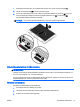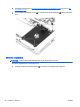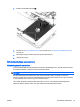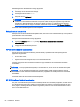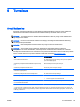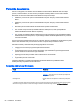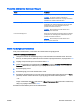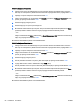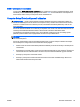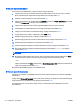User's Guide - Windows 8.1
BIOS-i halduriparooli muutmine
1. Lülitage arvuti sisse või taaskäivitage see ja kui ekraani allservas kuvatakse teade “Press the
ESC key for Startup Menu” (Käivitusmenüü avamiseks vajutage klahvi ESC) vajutage klahvi esc.
2. Vajutage Computer Setupisse sisenemiseks klahvi f10.
3. Valige osutusseadme või nooleklahvide abil Security (Turvalisus) > Change Password (Muuda
parooli) ja vajutage sisestusklahvi enter.
4. Küsimisel tippige praegune parool.
5. Küsimisel tippige uus parool ja kinnitage see.
6. Muudatuste salvestamiseks ja Computer Setupi menüüdest väljumiseks klõpsake ikoonil Save
(Salvesta) ekraani vasakus alumises nurgas ja järgige ekraanil kuvatavaid juhiseid.
– või –
Valige nooleklahvide abil Main (Põhimenüü) > Save Changes and Exit (Salvesta muudatused ja
välju) ning vajutage sisestusklahvi enter.
Muudatused rakendatakse pärast arvuti taaskäivitamist.
BIOS-i halduriparooli kustutamine
1. Lülitage arvuti sisse või taaskäivitage see ja kui ekraani allservas kuvatakse teade “Press the
ESC key for Startup Menu” (Käivitusmenüü avamiseks vajutage klahvi ESC) vajutage klahvi esc.
2. Vajutage Computer Setupisse sisenemiseks klahvi f10.
3. Valige osutusseadme või nooleklahvide abil Security (Turvalisus) > Change Password (Muuda
parooli) ja vajutage sisestusklahvi enter.
4. Küsimisel tippige praegune parool.
5. Kui teil palutakse sisestada uus parool, jätke väli tühjaks ja vajutage sisestusklahvi enter.
6. Lugege läbi kuvatav hoiatus. Jätkamiseks valige YES (JAH).
7. Kui teil palutakse uuesti uus parool sisestada, jätke väli tühjaks ja vajutage sisestusklahvi enter.
8. Muudatuste salvestamiseks ja Computer Setupi menüüdest väljumiseks klõpsake ikoonil Save
(Salvesta) ekraani vasakus alumises nurgas ja järgige ekraanil kuvatavaid juhiseid.
– või –
Valige nooleklahvide abil Main (Põhimenüü) >
Save Changes and Exit (Salvesta muudatused ja
välju) ning vajutage sisestusklahvi enter.
Muudatused rakendatakse pärast arvuti taaskäivitamist.
68 Peatükk 9 Turvalisus ETWW